Si algo caracteriza a las últimas versiones de Windows son sus efectos visuales, efectos al abrir aplicaciones, cerrarlas, cambiar de una a otra, transparencias, miniaturas… todo tipo de efectos que, aunque hacen que el sistema operativo sea bonito, en realidad supone un gasto de recursos que los ordenadores más antiguos pueden notar, y mucho. Por suerte, aunque estos efectos suelen venir activados por defecto, Microsoft nos permite desactivar los efectos visuales para evitar el gasto innecesario de recursos y dejar estos para las aplicaciones que realmente lo necesiten.
Aunque la verdad es que Windows tiene bien optimizado el uso de recursos, ciertos ordenadores antiguos, o aquellos con un hardware de gama baja (como portátiles sin gráficas dedicadas) pueden verse perjudicados, tanto en rendimiento como en consumo. Si no te importa perder un par de efectos visuales (de los que, probablemente, termines incluso sin notarlos) y quieres mejorar el rendimiento de tu ordenador, a continuación, os vamos a enseñar cómo hacer esto.
Cómo acelerar Windows desactivando animaciones y efectos
Con el paso del tiempo este sistema operativo de Microsoft ha crecido tanto en lo referente a su funcionalidad, como en su aspecto. A pesar de las mejoras introducidas en ambos campos, muchas han sido las críticas recibidas debido al alto consumo de recursos en algunos casos. Una parte de la culpa de todo ello lo tienen ciertos efectos visuales de la interfaz de Windows que requieren una buena cantidad de memoria RAM, GPU y CPU. Evidentemente esto es algo que se hace especialmente palpable en los equipos un tanto antiguos o limitados en cuanto a su hardware interno.
Por tanto, para mejorar el rendimiento del sistema sacrificando algunos de estos efectos visuales, en ocasiones totalmente innecesarios, veamos cómo lograrlo.
Activar el modo rendimiento automático
Todo lo relacionado con la configuración avanzada de Windows, entre la que se incluyen los efectos visuales, se encuentra dentro de las Propiedades del sistema. Para entrar a ellas, lo primero que debemos hacer es ejecutar en Cortana el comando «sysdm.cpl» y hacer clic en la aplicación que nos aparece.
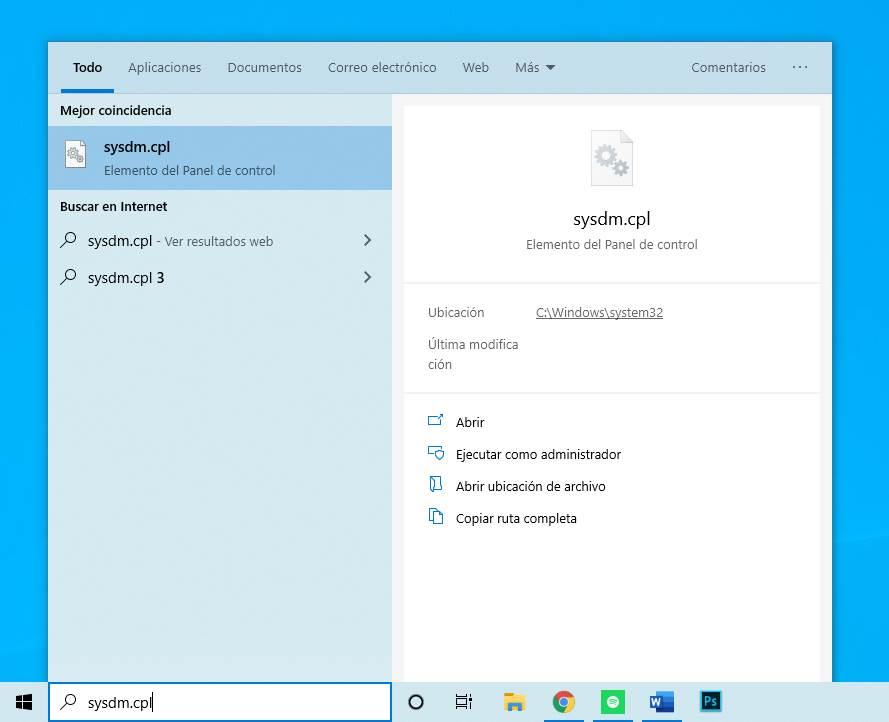
Se nos abrirá en el equipo una ventana con las propiedades de nuestro ordenador. Para poder configurar lo relacionado con el rendimiento de Windows, debemos abrir la pestaña «Opciones avanzadas» de la parte superior y, a continuación, pulsaremos sobre el botón «Configuración» del apartado «Rendimiento».
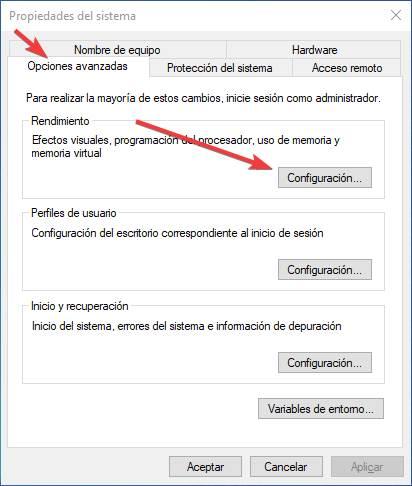
A continuación, se nos abrirá una nueva ventana con todas las opciones de rendimiento y efectos visuales. Desde aquí, vamos a poder activar o desactivar los efectos según cómo queramos que se vea nuestro sistema operativo y los recursos que tenga nuestro ordenador. Por defecto, Windows tendrá marcada la opción de elegir la configuración adecuada para el ordenador de forma automática, aunque esta no es siempre la mejor.
Para mejorar el rendimiento de Windows podemos hacerlo de dos formas. La primera de ellas es seleccionar la opción «Personalizar» y desmarcar a mano todas las opciones, desactivando así todos los efectos innecesarios para Windows y mejorando su rendimiento, o marcar la opción «Ajustar para obtener el mejor rendimiento» que, a grandes rasgos, hará lo mismo, pero de forma automática.
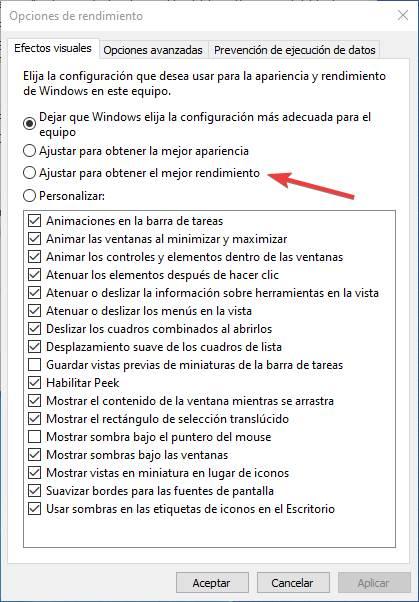
Aplicamos los cambios y listo. Una vez hemos desactivado los efectos visuales, nuestro Windows 10 debería empezar a funcionar mejor, más rápido y a utilizar menos recursos, algo que tanto nosotros como el resto de las aplicaciones de nuestro ordenador agradeceremos.
Y es que hay que tener en cuenta que el principal objetivo de un sistema operativo de la potencia de Windows, en un principio es la funcionalidad. Lo que os queremos decir con esto es que la mayoría de los usuarios prioriza el buen funcionamiento del sistema por encima de su aspecto. En el caso de que tengamos un PC lo suficientemente potente como para hacer trabajar Windows a pleno rendimiento y sin cortes, entonces ya nos podemos plantear el uso de mejoras de aspecto como estas animaciones de las que os hablamos.
Desactivar los efectos visuales a mano
También podemos optar desde aquí por ser nosotros mismos los que ajustemos de forma manual la configuración y los diferentes apartados de efectos gráficos. De forma que podamos activarlos o desactivarlo según nos convenga en favor de un mejor rendimiento de nuestro equipo, sin que por ello se vea mermado en demasía la apariencia de Windows.
Los apartados más importantes y que deberíamos dejar desactivados son: Animaciones en la barra de tareas, Animar las ventanas al minimizar y maximizar y Animar los controles y elementos dentro de las ventanas. Uno de ellos, como es el de «Suavizar bordes para la fuente de pantalla», sí es conveniente dejarlo activado. De esta forma, no tendremos dificultades a la hora de leer las letras en la pantalla. Incluso podremos leer mejor las letras más pequeñas, ya que su suavizado optimiza mejor su visionado y no deberíamos notar diferencias con la fluidez del equipo.
La opción de «Mostrar vistas en miniatura en lugar de iconos» también puede resultar interesante de mantenerla activa. Si la desactivamos dejaremos de ver la vista previa de las imágenes o vídeos que tengamos almacenados en el ordenador. En su lugar, pasaremos a ver iconos predefinidos, algo que puede resultar molesto y poco agradable de ver. Dado que su consumo es muy reducido debemos considerar mantenerlas activadas.
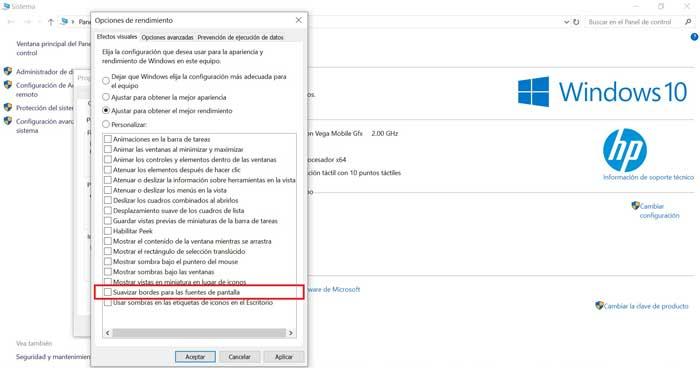
Con el resto de las opciones sí que podemos jugar y dejar marcadas aquellas que nos puedan resultar de mayor interés. Así, conseguiremos alcanzar el mejor equilibrio entre rendimiento y apariencia. Además, todo este proceso es completamente reversible, por lo que si desactivamos alguna opción y no nos termina de agradar siempre podemos volver hacia atrás y activarlo de nuevo. Lo ideal pasa por ir probando diferentes combinaciones para ver cuales afectan en menor medida al rendimiento del equipo sin mermar en demasiada la apariencia y funcionalidad del sistema operativo.
Tal y como os comentamos anteriormente, estos son una parte de esos efectos visuales que en muchas ocasiones son innecesarios y afectan negativamente al rendimiento del sistema.
Desactivar las animaciones
Un método para desactivar las animaciones y efectos visuales de Windows es desde el menú de Configuración. Para acceder él usaremos el atajo de teclado Windows + I que nos va a mostrar el panel de forma inmediata. Ahora, en su menú comprobaremos que tenemos un montón de opciones disponibles para configurar todo tipo de apartados del sistema operativo. En este caso, debemos pulsar sobre el botón de Accesibilidad.
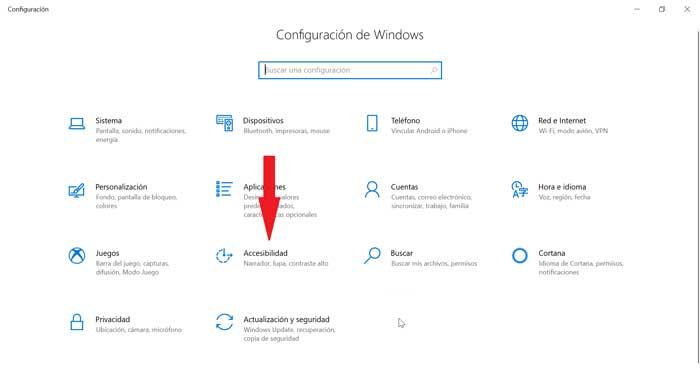
Una vez dentro, navegamos hacia la parte inferior de la pantalla, donde encontraremos el apartado de Simplificar y personalizar Windows. Aquí debemos desactivar el botón de la función Mostrar animaciones en Windows. También podemos desactivar la siguiente función, Mostrar transparencias en Windows.
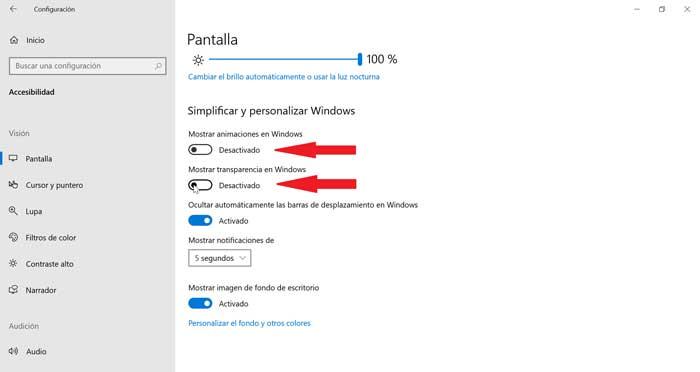
Una vez desactivado y aplicados los cambios, Windows ya no mostrará la animación de las ventanas cuando las abrimos o las minimizamos, así como tampoco se desvanecerán los menús ni los elementos del menú. Notaremos que el sistema dispone de ahora de una apariencia algo más brusca, pero a la par de más ligera y sobria.
¿Realmente mejora el rendimiento de Windows?
Cuando hablamos de trucos y configuraciones de Windows hay una gran cantidad de mitos. Algunas configuraciones pueden funcionar y mejorar realmente el rendimiento del PC, otras directamente no hacen nada, y otras aplican un efecto placebo sobre el usuario pero que es solo eso, placebo. Entonces, ¿en qué apartado podemos encontrar esta opción?
Dependiendo del tipo de ordenador que tengamos, desactivar las animaciones y efectos puede afectar más o menos al rendimiento. Si nuestro ordenador es muy antiguo, y tiene una potencia muy limitada (sobre todo de memoria y GPU), entonces sí que podemos notar una mejora y mayor fluidez mientras trabajamos con el PC. Por el contrario, si nuestro ordenador es ya bastante potente, no tenemos que molestarnos en cambiar o modificar estas opciones, ya que no van a hacer literalmente nada.
Las versiones modernas de Windows hacen uso de la aceleración por hardware para procesar todo tipo de efectos de escritorio y de ventanas, como animaciones o sombreados. Al usar el procesador gráfico, todo el contenido se renderiza en tiempo real y se evita saturar la CPU y consumir excesiva memoria RAM. Por lo tanto, los recursos que ahorraremos son muy pequeños. Pero sí que notaremos que nuestro Windows está como más viejo y es más feo. Los efectos están precisamente para eso, para darle un toque moderno.
Qué hacer si Windows sigue siendo lento
Puede que incluso después de desactivar estos efectos visuales nuestro ordenador siga yendo lento. Cabe resaltar que aquí nos encontramos con un sistema operativo más potente que ningún otro Windows anterior. Por tanto, las exigencias en cuanto a nivel de hardware que nos exige Microsoft son altas en determinadas circunstancias. Con todo y con ello una buena configuración del propio sistema operativo también ayuda a que su función sea la misma lo más fluido posible.
Es por ello por lo que a continuación os vamos a hablar de algunas funciones integradas en el sistema que deberías vigilar ya que afectan directamente al funcionamiento de Windows. Es que como os podréis imaginar no solamente el apartado gráfico puede influir negativamente en todo ello, sino que lo mismo puede pasar con una mala configuración del software. Esto entonces ya no es problema del sistema operativo como tal, sino que pueden ocurrir por varias cosas.
Desactivar programas al inicio
Por un lado, puede que tengamos muchas aplicaciones abiertas en segundo plano, aplicaciones que consumen recursos y que hacen que nuestro PC vaya lento. En ese caso lo que debemos hacer es probar a deshabilitarlas. Una forma de hacerlo es utilizar el Administrador de Tareas de Windows 10 para evitar que estas aplicaciones arranquen al inicio de Windows.
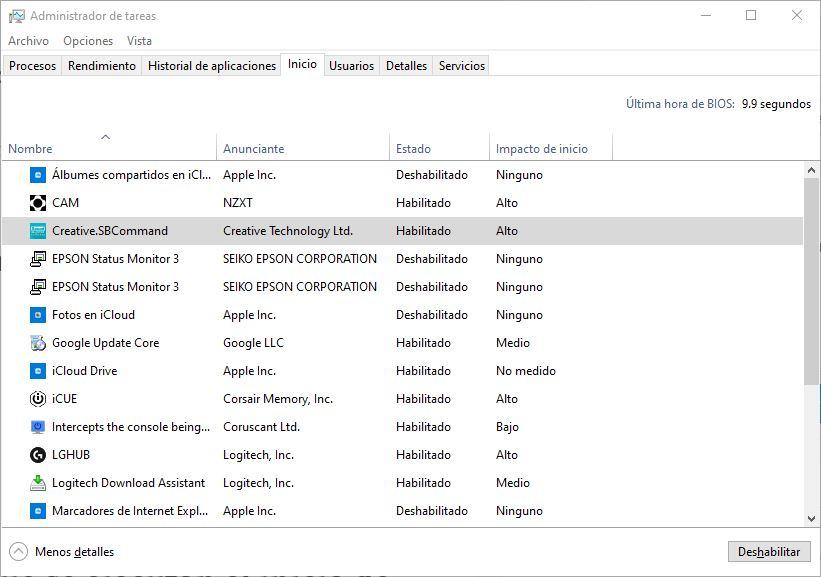
Controlar el uso de RAM y CPU
Si el problema no son las aplicaciones que se están ejecutando, entonces es probable que el problema sea nuestro hardware. Si tenemos poca memoria RAM o un procesador viejo y poco potente puede ser la causa por la que nuestro ordenador funciona despacio.
Lo que debemos hacer es, desde este mismo administrador de tareas, comprobar todos los procesos y programas que tenemos abiertos. Podemos ordenarlos en función de la RAM que más consuman, o de la CPU. Así podremos saber si tenemos un programa concreto que está consumiendo muchos recursos, como Chrome, y cerrarlo para liberar dichos recursos.
En caso de que el problema es que tengamos poca memoria RAM, entonces no hay mucho más que podamos hacer. Deberíamos plantearnos comprar algo más de memoria RAM o cambiar el ordenador para que Windows 10 empiece a funcionar mejor.
Cambia tu disco duro por un SSD
Otro de los factores que afectan al rendimiento del ordenador es el uso de discos duros normales, HDD. Estos discos mecánicos son, hoy en día, el principal cuello de botella del PC y, por lo tanto, hacen que nuestro ordenador vaya muy lento.
Si queremos invertir algo de dinero en el ordenador (no mucho) para alargar su vida útil unos cuantos años, podemos comprar una unidad de estado sólido, SSD, para sustituir a nuestro disco duro principal. Así mejoraremos el rendimiento del PC y de todos los programas.
Instalar más memoria RAM en el PC
No cabe duda de que el cambio a un disco duro sólido que os hemos mencionado antes es una de las mejores soluciones que podemos llevar a cabo para mejorar el rendimiento general de nuestro ordenador. Notaremos el cambio y mejoría desde el primer momento sin hacer nada más. Pero algo similar sucede en el caso de que aumentemos la memoria RAM disponible en el equipo. Esto lo podemos hacer añadiendo nuevos módulos que hayamos comprado previamente en alguna tienda especializada.
Debemos tener en consideración que este será un cambio muy importante especialmente si utilizamos aplicaciones en Windows especialmente exigentes con los recursos del equipo. Disponer de al menos 32 gigas de memoria RAM en nuestro ordenador supondrá una diferencia enorme si hasta el momento trabajamos con 8 o 16 gigas. Además esto nos permitirá ejecutar más aplicaciones de forma simultánea y trabajar con todas ellas al mismo tiempo sin que el rendimiento del equipo se vea mermado.
Además debemos tener en consideración que la RAM es bastante asequible en cuanto a su precio, por lo que el desembolso económico que tendremos que hacer no será muy elevado y los cambios, sustanciales. Sin duda estos dos importantes cambios en el hardware darán una segunda vida a nuestro PC antiguo.
Comprobar virus
Otro de los motivos por los que un ordenador puede ir lento es por la presencia de virus en el PC. Es necesario contar en el ordenador con un antivirus, como Windows Defender, que nos permita analizar el PC en busca de amenazas y, en caso de detectarlas, poder eliminarlas.
Para ello no tenemos más que situarnos en la aplicación de configuración del sistema operativo, a la que por ejemplo accedemos a través de la combinación de teclas Win + I. A continuación, nos situamos en el apartado de actualizaciones y seguridad. En el panel izquierdo de la nueva ventana que aparece en pantalla ya podemos ver la sección llamada Seguridad de Windows. Es aquí donde nos encontraremos con el antivirus integrado en el sistema operativo de los de Redmond, Windows Defender que nos permitirá llevar a cabo varios tipos de análisis en busca de códigos maliciosos.
Usar programas para optimizar el PC
Si tenemos problemas de rendimiento con Windows 10, también podemos echar mano de algunos programas desarrollados para optimizar el sistema y mejorar su rendimiento, por lo que nos ayudarán a solucionar el problema.
Además debemos tener muy presente que estas aplicaciones que os comentamos disponen de diferentes categorías especialmente desarrolladas para optimizar el sistema de Microsoft. Entre las más habituales tendremos la posibilidad de borrar aplicaciones, no deseadas optimizar el inicio de Windows, realizar tareas de limpieza del registro y mucho más. Con todo ello en conjunto podremos mejorar de manera ostensible el rendimiento general del sistema operativo del PC.
BleachBit
Se trata de un programa que nos ayudará a limpiar y optimizar nuestro sistema operativo Windows. Se caracteriza por ser de código abierto y gratuito. Es capaz de detectar todo tipo de archivos basura creado por las aplicaciones más populares. Cuenta con soporte para más de 2500 programas, debido a su compatibilidad con librerías Winapp2.ini. Esta aplicación también se encuentra disponible para Linux y la podemos descargar desde este enlace.
Lo mejor y lo peor
Nos encontramos ante un programa gratuito y de código abierto que nos permitirá optimizar y limpiar el sistema operativo. Dispone de una enorme compatibilidad con todo tipo de aplicaciones para su limpieza. La interfaz de usuario que nos propone necesita una actualización. Algunos usuarios echan en falta determinadas opciones de configuración.
Glary Utilities
Otro programa muy popular a la hora de limpiar nuestro PC para obtener un mayor rendimiento de Windows, consiguiendo optimizarlo en gran medida. Nos permite poder hacer limpiezas por categorías o bien realizarla de manera automática a cargo de la aplicación. Aunque para aprovecharla al máximo es recomendable ser un usuario con conocimientos avanzados, pero el modo automático puede ser más que suficiente sino queremos complicarnos. Cuenta con una versión gratuita que podemos descargar desde su página web.
De hecho, esta es una de las aplicaciones de este tipo más conocidas del sector, por lo que nos será de enorme ayuda a la hora de mejorar y optimizar el funcionamiento del sistema operativo.
Pros y contras
Nos ofrece la posibilidad de realizar limpieza de Windows por categorías. Dispone de muchas más funciones de optimización que otros programas de la competencia. Es recomendable tener ciertos conocimientos avanzados para sacar el máximo provecho al programa. La versión gratuita está un tanto limitada en cuanto a sus funciones por defecto.

